Slik roterer du skjermen i Windows 11
Her er den enkleste måten å rotere skjermen på i Windows 11.
Å håndtere infografikk eller bilder kan være mye enklere når det er i portrettmodus, eller kanskje noen ved et uhell snudde skjermen din rundt på datamaskinen din og du ikke er sikker på hvordan du fikser det.
Uansett hva resonnementet ditt er, kan det være nyttig informasjon å vite hvordan du snur skjermens retning, og heldigvis er det veldig enkelt å gjøre. Fortsett å lese for å finne ut den enkleste måten å endre retningen på skjermen i Windows 11.
Det vi brukte
- Vi brukte a Huawei MateBook X Pro (2022) ved hjelp av Windows 11, selv om dette skal fungere på alle PCer eller bærbare datamaskiner som kjører Windows 11
Kortversjonen
- Start PC-en
- Gå til skjerminnstillingene dine
- Klikk på Visningsorientering
- Velg den nye retningen du ønsker
- Trykk på Behold endringer
-
Steg
1Start PC-en
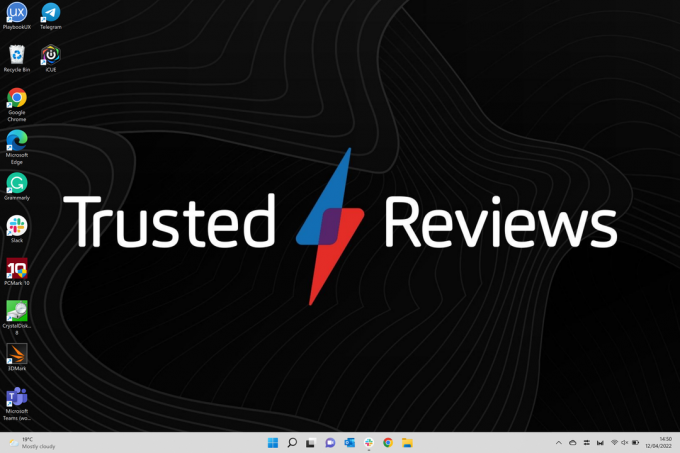
Start opp din bærbare og stasjonære PC.
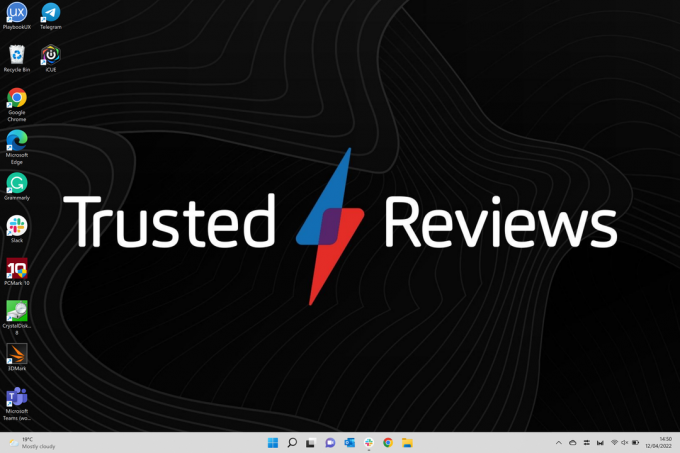
-
Steg
2Gå til skjerminnstillingene dine

Du kan få tilgang til skjerminnstillingene dine på flere forskjellige måter, og det enkleste er å skrive display i søkefeltet nederst på skjermen og deretter klikke på Vis-alternativet. Du kan også få tilgang til den gjennom Innstillinger-applikasjonen; Displayet finner du under System, med navigasjonsområdet på venstre side av siden.

-
Steg
3Klikk på Visningsorientering

På Display-siden under Skala og layout finner du innstillingene for Display Orientation.

-
Steg
4Velg den nye retningen du ønsker

Du vil ha valget mellom fire orienteringer, Landskap, Portrett, Landskap (snudd) og Portrett (snudd). Når du klikker på et alternativ, vil skjermen automatisk rotere, og musen din vil også rotere, noe som betyr at styreflaten eller musen ikke vil fungere på samme måte som i landskapsmodus.

-
Steg
5Trykk på Behold endringer

Når du har valgt den foretrukne retningen for skjermen, klikker du på knappen Behold endringer for å beholde denne nye orienteringen. Hvis du ombestemmer deg, kan du alltid klikke på Tilbakestill for å gå tilbake til den opprinnelige skjermen.

Vanlige spørsmål
Du kan flytte skjermen så mange ganger du vil, det er ingen grense.
Avhengig av din bærbare eller PC, kan dette være den eneste måten du kan rotere skjermen på. Vi anbefaler også denne metoden, da du tydelig kan se hvordan skjermen din har blitt rotert og hvordan du kan sette den tilbake til standard Landskap.
Du vil kanskje like…

Hvordan installere Windows 11

Hvordan konfigurere foreldrekontroll i Microsoft Family Safety
Hvorfor stole på journalistikken vår?
Trusted Reviews ble grunnlagt i 2004 og eksisterer for å gi leserne våre grundige, objektive og uavhengige råd om hva de skal kjøpe.
I dag har vi millioner av brukere i måneden fra hele verden, og vurderer mer enn 1000 produkter i året.



